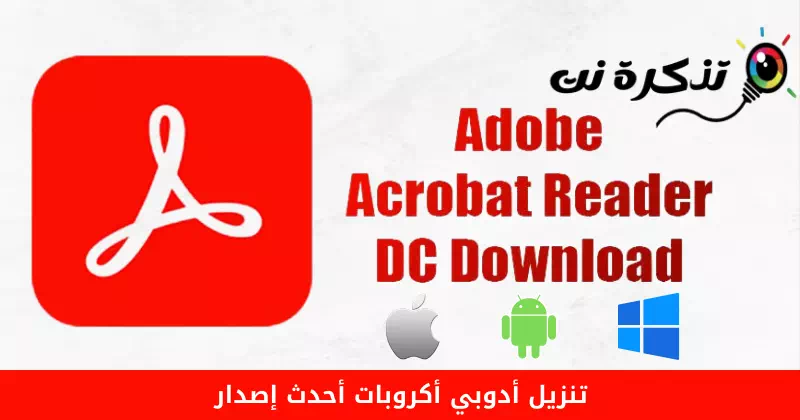នេះគឺជាតំណភ្ជាប់ ទាញយក Adobe Acrobat កំណែចុងក្រោយបំផុតសម្រាប់ Windows.
ប្រសិនបើអ្នកកំពុងដំណើរការអាជីវកម្មអនឡាញ ឬដោះស្រាយឯកសារទាក់ទងនឹងការិយាល័យជាច្រើន អ្នកអាចដឹងពីសារៈសំខាន់នៃឯកសារ ជា PDF. ប៉ុន្មានឆ្នាំមកនេះ ទ្រង់ទ្រាយបានក្លាយជា ឯកសារ PDF វិធីមួយក្នុងចំណោមវិធីសុវត្ថិភាពបំផុតក្នុងការចែករំលែកឯកសារតាមអ៊ីនធឺណិត។
រឿងអស្ចារ្យអំពី PDF គឺថាទិន្នន័យដែលរក្សាទុកក្នុងវាមិនងាយស្រួលកែប្រែទេ។ ហើយទោះបីជាអ្នកចង់ផ្លាស់ប្តូរឯកសារ PDF ក៏ដោយ អ្នកត្រូវការកម្មវិធីអាន PDF និងកម្មវិធីនិពន្ធដែលខិតខំប្រឹងប្រែង។
បច្ចុប្បន្ននេះរាប់រយ កម្មវិធីអាន PDF តាមអ៊ីនធឺណិត. ទោះយ៉ាងណាក៏ដោយក្នុងចំណោមទាំងអស់នេះវាលេចឡើង កម្មវិធី Adobe Acrobat Reader DC វាគឺជាជម្រើសដ៏ល្អបំផុត។
តើ Adobe Acrobat Reader DC ជាអ្វី?
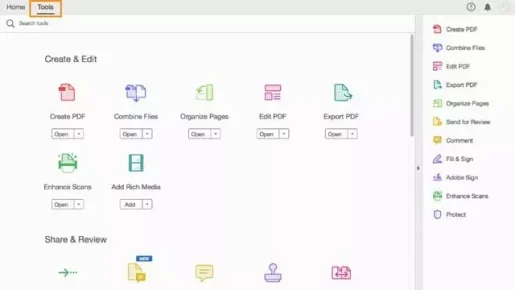
រៀបចំកម្មវិធីមួយ Adobe Acrobat ឬជាភាសាអង់គ្លេស៖ កម្មវិធី Adobe Acrobat Reader DC កម្មវិធីឥតគិតថ្លៃដើម្បីមើល បោះពុម្ព ចុះហត្ថលេខា ចែករំលែក និងកំណត់ចំណាំឯកសារ PDF នៅលើកុំព្យូទ័ររបស់អ្នក។ សូមចំណាំថា ស កម្មវិធីមើល PDF មានតែគាត់ទេដែលអាចបើក និងធ្វើអន្តរកម្មជាមួយមាតិកា PDF គ្រប់ប្រភេទ។
នេះមានន័យថាអ្នកអាចប្រើវាដើម្បីធ្វើអន្តរកម្មជាមួយទម្រង់ ជា PDF وពហុព័ត៌មាន និងច្រើនទៀត។ អ្វីដែលគួរឱ្យចាប់អារម្មណ៍បំផុតនោះគឺថាកម្មវិធី កម្មវិធី Adobe Acrobat Reader DC ភ្ជាប់ជាមួយសេវាកម្ម Adobe Document Cloud (អាដាប់ធ័រឯកសារក្លោដ) អនុញ្ញាតឱ្យអ្នកធ្វើការជាមួយឯកសារ PDF នៅលើឧបករណ៍ណាមួយ។
រួមបញ្ចូល កម្មវិធី adobe acrobat វាក៏មានកំណែបុព្វលាភ ដែលផ្តល់នូវមុខងារជាច្រើនផងដែរ។ ជាមួយនឹងកំណែបុព្វលាភ អ្នកអាចធ្វើបាន បំលែងឯកសារ PDF និងទទួលបានជម្រើសកែសម្រួល និងសុវត្ថិភាពជាច្រើន។
លក្ខណៈពិសេសនៃកម្មវិធី Adobe Acrobat
ឥឡូវនេះអ្នកស្គាល់កម្មវិធី កម្មវិធី Adobe Acrobat Reader អ្នកប្រហែលជាចង់ដឹងពីលក្ខណៈពិសេសរបស់វា។ យើងបានចែករំលែកជាមួយអ្នកនូវលក្ខណៈពិសេសល្អបំផុតមួយចំនួននៃ កម្មវិធី Adobe Acrobat Reader DC. តោះមកស្គាល់នាង។
បង្កើត PDF
ការបង្កើត PDF គឺមានតែនៅក្នុង កម្មវិធី Adobe Acrobat DC pro. កន្លែងដែលកំណែបុព្វលាភអនុញ្ញាតឱ្យអ្នក (បានបង់ប្រាក់) ដើម្បីបង្កើតឯកសារ PDF ។ ដូចគ្នានេះផងដែរ អ្នកអាចបំប្លែងរូបភាព និងឯកសារទៅជា PDF តាមរយៈ Adobe Acrobat DC ។
បំពេញនិងចុះហត្ថលេខាលើទម្រង់ PDF
កម្មវិធីមាន កម្មវិធី Adobe Acrobat Reader DC នៅលើឧបករណ៍ បំពេញនិងចុះហត្ថលេខា វាអនុញ្ញាតឱ្យអ្នកបំពេញ ចុះហត្ថលេខា និងផ្ញើទម្រង់ PDF ឬឯកសារយ៉ាងងាយស្រួល។ វាក៏ងាយស្រួលក្នុងការបំពេញ និងចុះហត្ថលេខាលើទម្រង់ PDF ផងដែរ។ អាអេម Acrobat DC.
នាំចេញ PDF
អ្នកអាចបំប្លែងឯកសារ PDF ទៅជា Word ឬ Excel យ៉ាងរហ័សតាមអ៊ីនធឺណិតដោយប្រើកម្មវិធី អាអេម Acrobat DC. អ្នកត្រូវជ្រើសរើសឧបករណ៍នាំចេញ និងទ្រង់ទ្រាយនាំចេញ ដើម្បីបំប្លែងឯកសារ PDF ទៅជាទម្រង់ផ្សេងទៀត។
Adobe Document Cloud
វាផ្តល់ឱ្យអ្នកនូវកំណែឥតគិតថ្លៃនៃ អាដាប់ធ័រឯកសារក្លោដ ទំហំផ្ទុក 2 GB ។ អ្នកអាចប្រើទំហំផ្ទុកឯកសារនេះ ដើម្បីរក្សាទុកឯកសារ PDF ពីឧបករណ៍ចល័ត ឬកុំព្យូទ័រលើតុណាមួយ។ ដូចគ្នានេះផងដែរ ទិន្នន័យត្រូវបានធ្វើសមកាលកម្មនៅលើឧបករណ៍ដែលបានភ្ជាប់ទាំងអស់របស់អ្នក។
មើលឯកសារ PDF
បាទ កម្មវិធីមួយ។ កម្មវិធី Adobe Acrobat Reader DC ឧទ្ទិសដល់ការមើលឯកសារ PDF ។ វាក៏ជាកម្មវិធីមើល PDF ដ៏ពេញនិយមបំផុតដែលមានសម្រាប់ Windows, iOS និង Android ។
ទាំងនេះគឺជាលក្ខណៈពិសេសល្អបំផុត និងត្រជាក់មួយចំនួននៃ កម្មវិធី Adobe Acrobat Reader DC. អ្នកអាចរុករកមុខងារជាច្រើន ខណៈពេលកំពុងប្រើប្រាស់កម្មវិធី។ ដូច្នេះចាប់ផ្តើមប្រើកម្មវិធីឱ្យបានឆាប់តាមដែលអាចធ្វើទៅបាន។
ទាញយក Adobe Acrobat
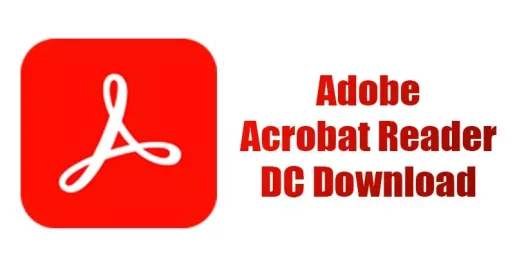
ឥឡូវនេះអ្នកបានស្គាល់យ៉ាងពេញលេញជាមួយកម្មវិធី កម្មវិធី Adobe Acrobat Reader DC អ្នកប្រហែលជាចង់ដំឡើងកម្មវិធីនៅលើកុំព្យូទ័ររបស់អ្នក។ កន្លែងដែល Adobe មាន អាក្រូបាតអានឌីស៊ី នៅក្នុងកំណែពីរ: (ឥតគិតថ្លៃនិងបង់ប្រាក់) ។
ដូចគ្នានេះផងដែរ អ្នកអាចទាញយកឯកសារដំឡើងទាំងអ៊ីនធឺណិត និងក្រៅបណ្តាញ។ ប្រសិនបើអ្នកចង់ដំឡើងកម្មវិធី Adobe Acrobat នៅលើប្រព័ន្ធរបស់អ្នកដោយគ្មានការតភ្ជាប់អ៊ីធឺណិត វាជាការប្រសើរក្នុងការប្រើច្បាប់ចម្លង កម្មវិធីដំឡើងក្រៅបណ្តាញ Adobe Acrobat Reader.
ដូចគ្នានេះដែរ ប្រសិនបើប្រព័ន្ធមានសិទ្ធិចូលប្រើអ៊ីនធឺណិត អ្នកអាចប្រើកម្មវិធីដំឡើងតាមអ៊ីនធឺណិតបាន។ ប្រសិនបើអ្នកចង់ដំឡើង Adobe Acrobat នៅលើប្រព័ន្ធជាច្រើន វាជាការល្អបំផុតក្នុងការបិទឯកសារដំឡើងក្រៅបណ្តាញ។

- ទាញយក Adobe Acrobat Reader DC (អ្នកដំឡើងក្រៅអ៊ីនធឺណិត) ។
- ទាញយក Adobe Acrobat Reader DC Pro (កំណែពេញ) ។
- ធ្វើវាទាញយក Adobe Acrobat Reader DC (ដំឡើងតាមអ៊ីនធឺណិត)។
- តំណជំនួសដើម្បីទាញយក Adobe Acrobat Reader.



របៀបដំឡើង Adobe Acrobat Reader DC នៅលើ Windows 10?
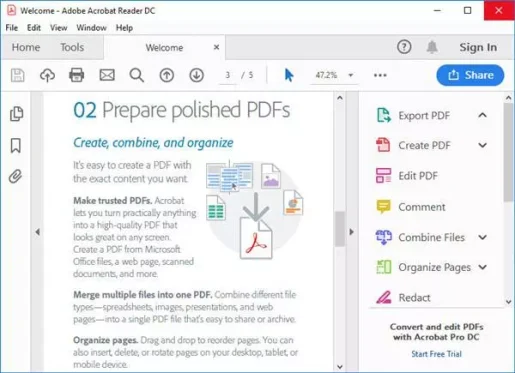
ដំឡើងកម្មវិធីយូរជាងនេះ កម្មវិធី Adobe Acrobat Reader DC ដំណើរការងាយស្រួល។ បន្ទាប់ពីទាញយកឯកសារ អ្នកត្រូវដំណើរការឯកសារដំឡើង ហើយធ្វើតាមការណែនាំដែលបង្ហាញនៅចំពោះមុខអ្នកនៅលើអេក្រង់។
ប្រសិនបើអ្នកចង់ដំឡើង Adobe Acrobat Reader នៅលើប្រព័ន្ធមួយផ្សេងទៀត ផ្ទេរឯកសារកម្មវិធីដំឡើង Adobe Acrobat Reader DC ក្រៅបណ្តាញទៅកុំព្យូទ័រផ្សេងទៀតតាមរយៈ PenDrive ហើយដំណើរការកម្មវិធី។
បន្ទាប់មក ធ្វើតាមការណែនាំនៅលើអេក្រង់ ដើម្បីបញ្ចប់ការដំឡើង។
ការណែនាំនេះគឺនិយាយអំពីការទាញយក Adobe Acrobat Reader សម្រាប់ប្រព័ន្ធប្រតិបត្តិការ Windows, Mac និង Android ទាំងអស់។
អ្នកក៏អាចចាប់អារម្មណ៍ស្វែងយល់អំពី៖
- កម្មវិធីអាន PDF កំពូលទាំង 10 សម្រាប់ iPhone និង iPad ក្នុងឆ្នាំ 2022
- កម្មវិធីអាន PDF កំពូលទាំង 10 សម្រាប់ Android ក្នុងឆ្នាំ 2022
- ទាញយកកម្មវិធីអានសៀវភៅ pdf
- គេហទំព័រកែសម្រួល PDF ឥតគិតថ្លៃកំពូល ១០ នៅឆ្នាំ ២០២១
- កម្មវិធីកែសម្រួល PDF ឥតគិតថ្លៃកំពូលទាំង ១០ សម្រាប់ឧបករណ៍ Android
យើងសង្ឃឹមថាអ្នករកឃើញអត្ថបទនេះមានប្រយោជន៍សម្រាប់អ្នកដើម្បីដឹង របៀបទាញយក Adobe Acrobat ជំនាន់ចុងក្រោយបង្អស់. ចែករំលែកយោបល់ និងបទពិសោធន៍របស់អ្នកជាមួយពួកយើងនៅក្នុងមតិយោបល់។